Все способы:
Бесконтактные платежи — новая технология, которая быстро разошлась по миру, заметно упростив жизнь многим людям. Действительно, теперь нет необходимости носить с собой кошелек, ведь все банковские карты могут быть добавлены в телефон (это не только удобно, но и безопасно). Сегодня мы расскажем, каким образом осуществляется оплата покупок с помощью Apple Pay на iPhone.
Используем Apple Pay на iPhone
Прежде чем вы начнете расплачиваться в магазинах с помощью смартфона, имеющиеся банковские карты потребуется добавить с помощью приложения Apple Wallet. Но сделать это можно только в том случае, если банк, обслуживающий карту, поддерживает работу с Apple Pay. Более подробно о процедуре добавления банковской карты в Wallet рассказывалось на нашем сайте.
Подробнее: Как пользоваться Apple Wallet на iPhone
- Итак, настал момент, когда вы хотите расплатиться за покупку с помощью Айфона. Для начала сообщите кассиру о вашем намерении осуществить бесконтактную оплату, чтобы он активировал терминал.
- Когда на экране терминала отобразится сообщение «Вставьте карту» или похожее, активируйте на телефоне Apple Pay. Сделать это можно несколькими способами.
- Откройте настройки и выберите раздел «Wallet и Apple Pay».
- В блоке «Доступ с блокировкой экрана» активируйте параметр «Двойное нажатие «Домой». Закройте окно настроек.
- Перейдите в настройки смартфона. Откройте раздел «Пункт управления».
- В следующем окне перейдите в «Настроить элементы управления».
- В блоке «Еще элементы управления» найдите пункт «Wallet» и тапните слева от него по иконке с плюсиком.
- «Wallet» появится в блоке «Включить». Если в правой области данного пункта зажать пальцем пиктограмму с тремя полосками, его можно перемещать в списке других элементов быстрого запуска. Все изменения тут же отобразятся в Пункте управления.
- Когда кошелек будет запущен, вам потребуется выбрать, с помощью какой карты будет совершена оплата (если их привязано несколько).
- Авторизуйтесь для осуществления оплаты. Сделать это можно несколькими способами:
- Touch ID. Если ваш iPhone оснащен сканером отпечатка пальца, приложите его;
- Face ID. Последние модели iPhone лишились сканера отпечатка пальца и кнопки «Домой» соответственно, но зато получили куда более совершенный метод авторизации — систему распознавания лица. Просто наведите фронтальную камеру смартфона на лицо — iOS его тут же определит;
- Код-пароль. Может применяться на любых устройствах. Например, в том случае, если из-за плохого освещения Face ID не распознает лицо, тапните по кнопке «Оплатить с код-паролем».
- В случае успешного подтверждения на экране появится сообщение «Поднесите устройство к терминалу», означающее, что NFC в данный момент функционирует. Поднесите максимально близко телефон к устройству бесконтактной оплаты.
- В случае проведения платежа вы должны услышать два сигнала: один от терминала, а второй из телефона. Следом на экране Айфона появится сообщение «Успешно» — транзакция проведена. Уберите телефон от терминала.

Вариант 1: Кнопка «Домой»
Чтобы вызвать Apple Pay с помощью кнопки «Домой», потребуется дважды нажать ее на заблокированном устройстве. Если при этом у вас ничего не происходит, проверьте, чтобы соответствующая настройка была активирована в параметрах телефона.
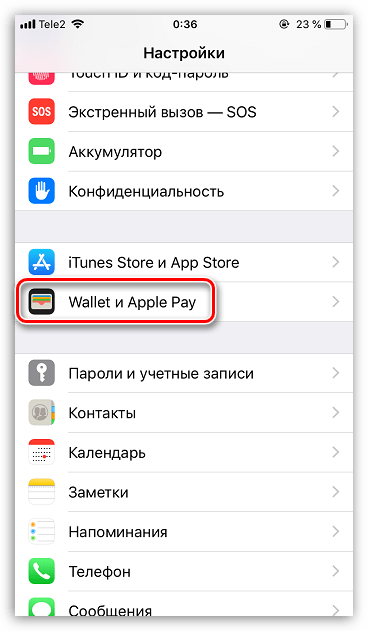
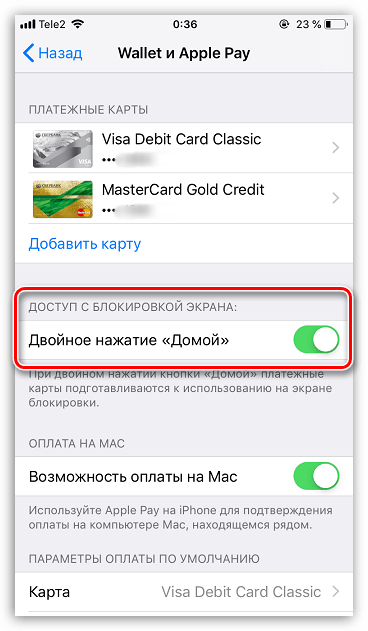
Вариант 2: Пункт управления
Включите экран (телефон можно не разблокировывать) и смахните пальцем снизу вверх. Появится Пункт управления, в котором потребуется выбрать иконку Wallet. Если она отсутствует, ее можно добавить следующим образом:
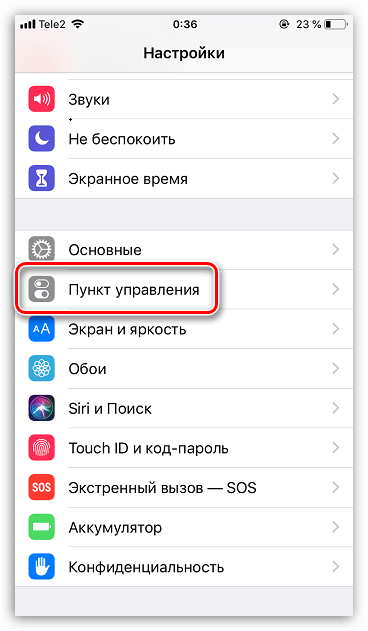
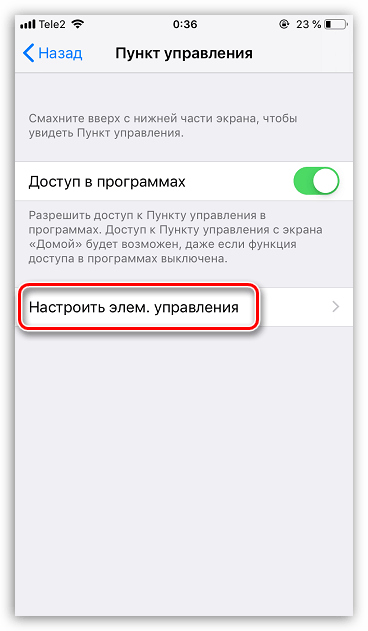
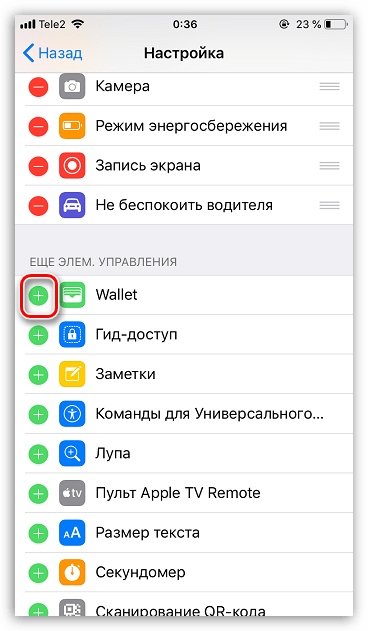
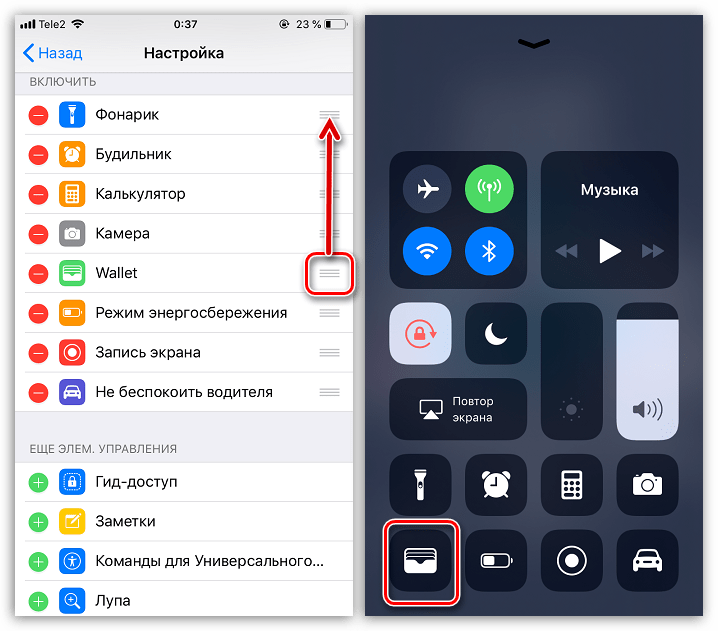
Вариант 3: Wallet
Стандартное приложение Wallet по умолчанию установлено на iPhone. Чтобы активировать бесконтактную оплату, достаточно запустить его с рабочего стола.
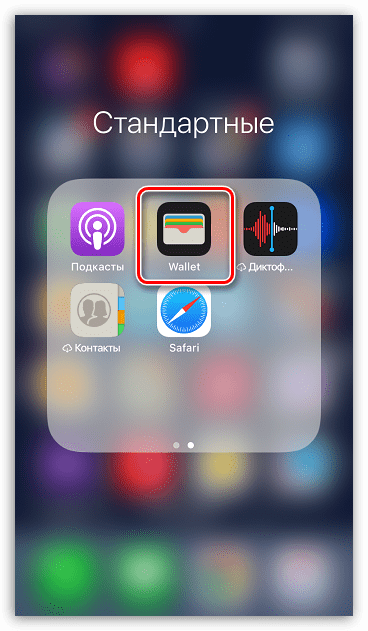
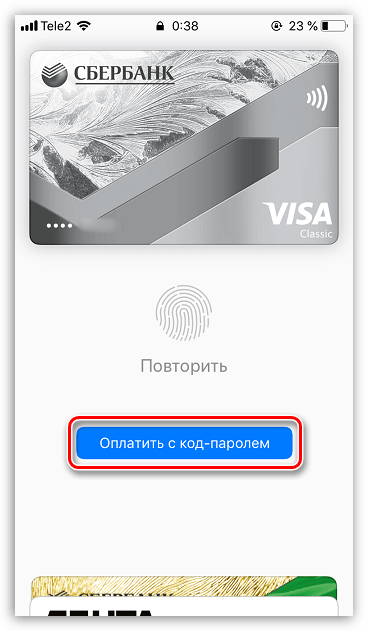
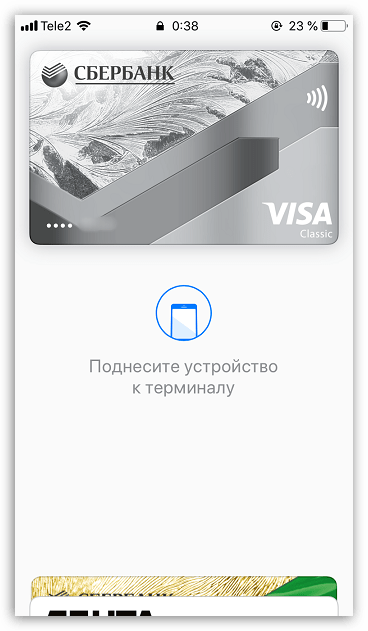
Стремительное развитие технологий подарило людям массу полезных инструментов, и iPhone с функцией бесконтактной оплаты — лишнее тому подтверждение.
 Наша группа в TelegramПолезные советы и помощь
Наша группа в TelegramПолезные советы и помощь
 lumpics.ru
lumpics.ru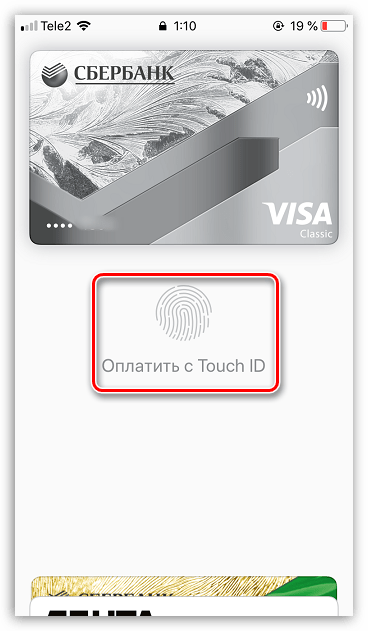


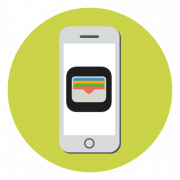

Задайте вопрос или оставьте свое мнение